In questa pagina, puoi imparare dalle guide illustrate su come utilizzare la funzione di sintesi vocale di TikTok per trasformare il testo e i sottotitoli dei tuoi video in voce. Viene fornito anche un metodo alternativo.
La funzione di sintesi vocale su TikTok è utile ogni volta che devi narrare i tuoi video ma non hai voglia di dire qualcosa da solo. Converte il testo sullo schermo nel video in una voce AI generata automaticamente, come la voce Siri comunemente ascoltata .
La funzione di sintesi vocale rende il tuo video non così noioso nelle voci di sottofondo ed è estremamente utile per gli utenti di TikTok ipovedenti, consentendo loro di comprendere il punto del video con un approccio più semplice.
In questa pagina, puoi imparare dalla guida illustrata su come eseguire la funzione di sintesi vocale su TikTok . Sono disponibili due modi più veloci, uno utilizza l'opzione integrata di TikTok e un altro utilizza l'app di editing video gratuita CapCut.
Come eseguire la sintesi vocale su TikTok
La funzione di sintesi vocale è già integrata nelle ultime versioni di TikTok, quindi non sarà necessario utilizzare editor di video online o software di editor di video.
Questo metodo funziona al meglio con un video pronto per essere caricato, tutto ciò che rimane è aggiungere testo e trasformare la sintesi vocale.
Post correlato:come modificare un video TikTok pubblicato
Passaggio 1. Premi Plus su TikTok
Per iniziare, apri l'app TikTok sul tuo telefono Android o iPhone. Dall'interfaccia utente di TikTok, tocca il pulsante Più dal lato medio-basso.
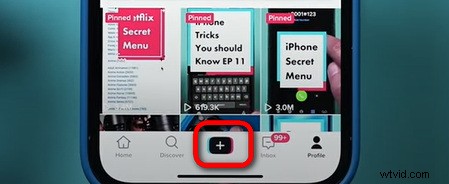
Premi Plus nell'app TikTok
Passaggio 2. Registra o carica video
Ora sei nella schermata di caricamento del video in cui ti verrà chiesto di registrare un video o caricare un video esistente dalla galleria del tuo cellulare.
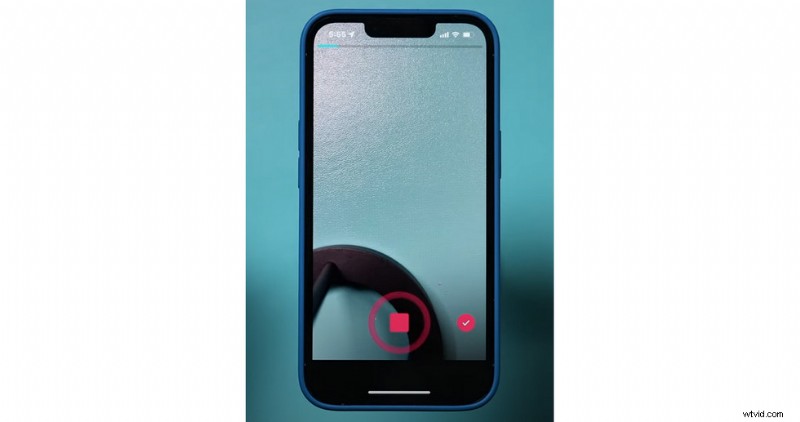
Registra o carica il video su TikTok
Passaggio 3. Aggiungi testo al video in TikTok
Quando il tuo video è stato caricato su TikTok, premi il pulsante Testo dalle opzioni inferiori e verrà visualizzata una tastiera per inserire i testi desiderati.
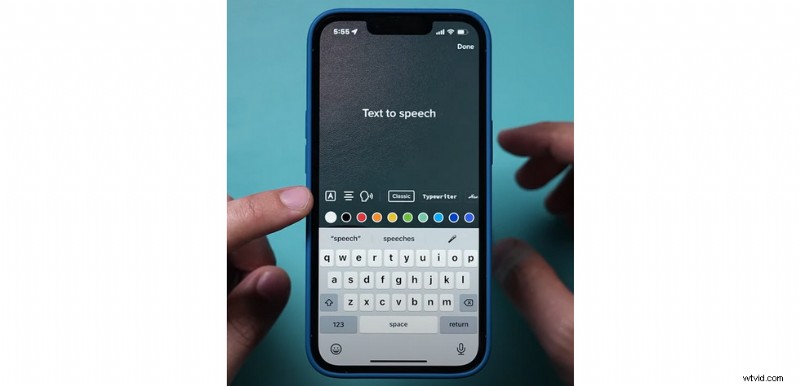
Aggiungi testo al video in TikTok
Passaggio 4. Esegui la sintesi vocale in TikTok
Premendo l'icona di sintesi vocale (l'icona parlante maschile), entrerai nella schermata di sintesi vocale in cui vengono fornite varie voci maschili e femminili:Joey, Eddie, Chris, Jessie, ecc. Puoi scaricare e prova tu stesso a sceglierne uno preferito.

Usa la sintesi vocale in TikTok
Passaggio 5. Modifica la sintesi vocale
Se necessario, quando viene aggiunta una sintesi vocale, è possibile personalizzarla ulteriormente. Colpisci il testo che è stato applicato con l'effetto di sintesi vocale dalla finestra di anteprima del video e puoi liberamente Cambia voce , Imposta durata e Modifica ancora una volta.
Quando tutto è soddisfacente, premi il pulsante Avanti in basso a destra per passare al processo finale di pubblicazione del video.
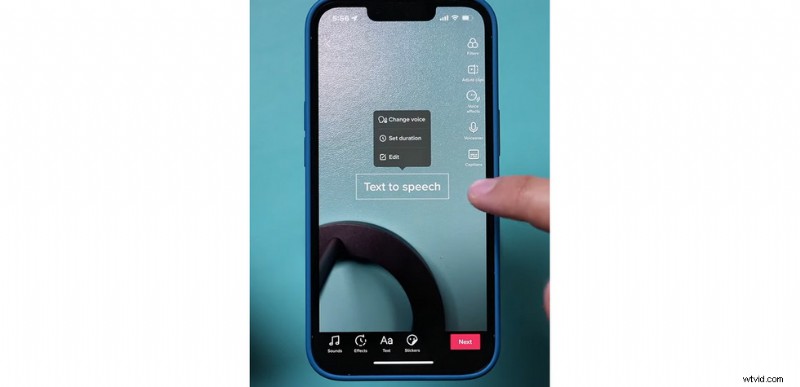
Modifica il testo vocale aggiunto
Come eseguire la sintesi vocale per i video di TikTok prima della pubblicazione
In alcuni casi, se il tuo video non è ancora pronto per essere caricato su TikTok e sono necessarie alcune modifiche video, allora l'app CapCut è un'opzione migliore.
Potrebbe essere necessario coprire tutto il necessario, inclusa l'aggiunta di testo al video che funge da didascalia, la modifica dei sottotitoli in voci e magari provare alcuni nuovi filtri o transizioni per migliorare ulteriormente l'aspetto del video.
L'app di editing video CapCut è l'applicazione di editor video predefinita per TikTok, è potente nell'editing dei tuoi video e puoi condividerli direttamente da CapCut a TikTok.
- Per il momento, l'app CapCut è disponibile sia su PC che su telefoni cellulari.
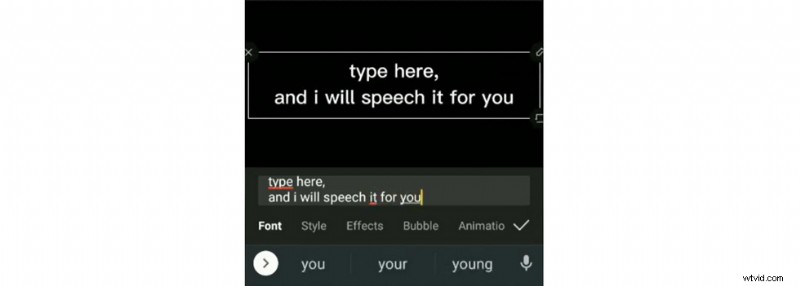
Digita il testo vocale in CapCut
Passaggio 1. Per iniziare, cerca, scarica e installa l'app CapCut da Apple Store o Google Play (tuttavia credo che molti utenti di TikTok abbiano già installato CapCut sui propri dispositivi).
Passaggio 2. Crea un nuovo progetto CapCut e importa il tuo video.
Passaggio 3. Premi il pulsante Testo dal pannello inferiore e tocca Aggiungi testo.
Passaggio 4. Digita il testo desiderato e fai clic sul segno di spunta a destra per aggiungerlo al video.
Passaggio 5. Seleziona la clip di testo aggiunta nella timeline e premi la funzione Sintesi vocale di seguito. Funziona come quello di TikTok, dovrai quindi selezionare la voce vocale e la lingua.
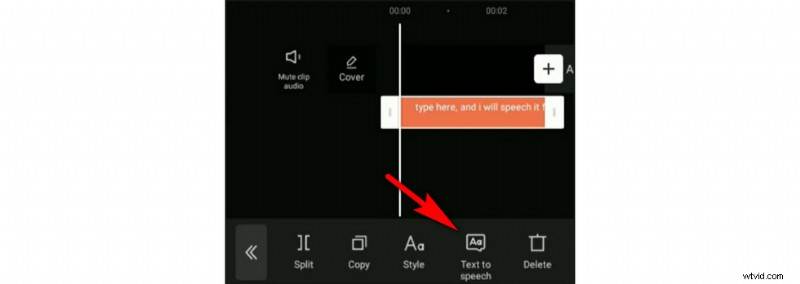
Esegui la sintesi vocale in CapCut
Come eseguire la sintesi vocale su TikTok:domande frequenti
Come eseguire la sintesi vocale di TikTok su un PC?
Per eseguire la sintesi vocale di TikTok su PC, senza l'app TikTok, un metodo più semplice è utilizzare lo strumento di generazione vocale TikTok online gratuito chiamato TikTok TTS, che genera la divertente voce femminile di TikTok (e altro) in un browser web sul tuo personal computer.
Esiste un generatore vocale TikTok gratuito?
Sì, ci sono una varietà di applicazioni e siti web che aiutano a generare voci TikTok maschili o femminili su PC e dispositivi mobili, e uno di questi è uno strumento online chiamato TikTok TTS.
Perché non ho la sintesi vocale su TikTok?
Aggiorna la tua app TikTok all'ultima versione da Google Play o Apple Store, quindi vai su Impostazioni TikTok> Trova accessibilità> Tocca Contenuto parlato> e attiva la selezione Pronuncia se non l'ha ancora fatto. Ora controlla se viene mostrata la sintesi vocale di TikTok.
Come eseguire più sintesi vocali su TikTok?
L'app TikTok supporta solo una traccia di sintesi vocale per impostazione predefinita, per eseguire più sintesi vocali su TikTok, è necessario scaricare o registrare un video di sintesi vocale, ricaricarlo su TikTok dal tuo telefono cellulare gallery ed eseguire nuovamente la sintesi vocale.
La linea di fondo
Come puoi vedere dai tutorial sopra, non è così difficile creare effetti di sintesi vocale per alcuni dei tuoi video TikTok, le app di editing video lo hanno reso molto più semplice rispetto a prima, ma tieni presente che l'uso eccessivo non va mai bene.
In conclusione, ci sono due modi semplici e veloci per eseguire la sintesi vocale dei tuoi video TikTok, uno utilizza l'opzione integrata di TikTok e un altro utilizza l'app di editing video CapCut. Spero che questo post ti piaccia e pensi che sia utile, per favore condividilo se è così!
